Утративший силу

|
|
| 1105 × 532 пикс. Открыть в новом окне | Для проекта без охранного контура график движения не может быть сформирован. |
Данные в ячейке «План по договору» берутся из электронного документа «График движения рабочей силы». При формировании отчета учитываются все документы данного шаблона в статусе «Действует», связанные с проектом. Если статус электронного документа был изменен на «Отменен», то запись по этому документу удаляется.
Данные в ячейке «Факт» берутся из данных журнала учета рабочего времени (см. Журнал учета рабочего времени) (рисунок 160). Нормо-часы суммируются по каждому рабочему, количество рабочих определяется по количеству указанных ФИО. При этом у организации из журнала учета рабочего времени должен быть заключен действующий договор по данному проекту, в противном случае организация не попадает в отчет.
Если по организации заведены данные в журнал учета рабочего времени, но нет актуализированного плана, то в табличной части такие организации будут выделены красным цветом (рисунок 161).
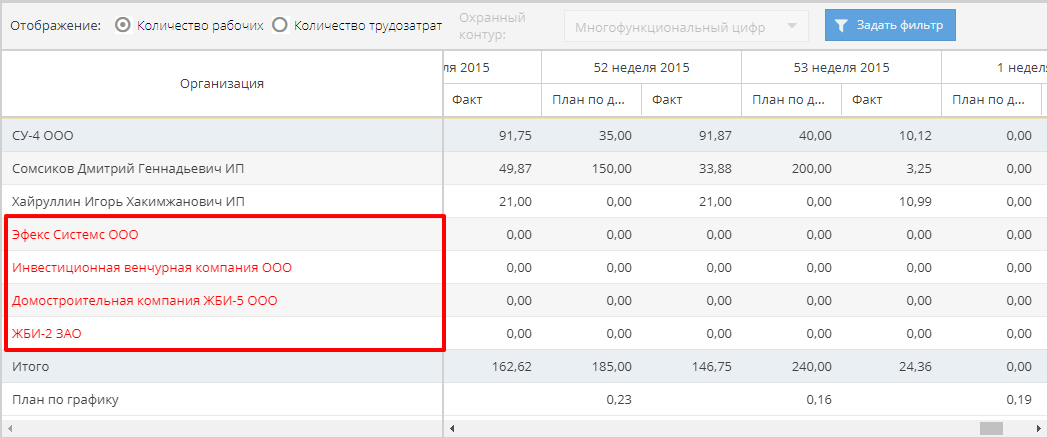
|
|
| 1048 × 438 пикс. Открыть в новом окне | Отображение организации, у которых есть факт, но отсутствует актуализированный план. |
Данные в ячейках «План по графику» со способом отображения «Количество трудозатрат» вычисляются следующим образом:
- Вычисляются трудозатраты на каждый день по каждой промежуточной работе, входящей в объект (рисунок 162),
- Определяются дни, которые входят в календарную неделю (без учета рабочего календаря задачи),
- Для каждой промежуточной работы вычисляются трудозатраты за неделю,
- Плановое количество трудозатрат равно сумме трудозатрат за неделю по каждой промежуточной работе, входящей в объект.
Данные в ячейках «План по графику» со способом отображения «Количество рабочих» вычисляются по формуле, представленной на рисунке 163.
Для построения графика нужно воспользоваться фильтром. По нажатию кнопки «Задать фильтр» появляется всплывающее окно, в котором можно задать требуемые значения в разрезе организаций, масштаба и периода (рисунок 164).
По табличной части строится график движения рабочей силы (рисунок 165). При перемещении ползунка табличной части по периодам смещается соответственно период графика.
В системе для графика заложено 25 различных цветов, таким образом, если количество организаций превысит 25, то цвета на графике будут повторяться.
Пользователь может выгрузить график движения рабочей силы в формате Excel. Подробнее см. в разделе Выгрузка графика движения рабочей силы по охранному контуру.
В разделе «Лимиты по проекту» пользователи с ролью «Редактор проекта» и «Ответственный редактор» указывают лимиты по пакетам работ верхнего уровня проекта (рисунок 166).
По умолчанию автоматически выбирается первый по уровню объект проекта. По выбранному объекту отображается таблица:
- Наименование пакета работ – отображаются пакеты работ верхнего уровня, входящие в выбранный Объект,
- Лимит по бюджету – доступно для редактирования для пользователей с ролью «Редактор проекта» и «Ответственный редактор».
Во время сохранения изменений для каждой строки происходит проверка на превышение установленного лимита над текущими расходами по ПРВУ. Если находится строка, для которой расходы по ПРВУ превышают указанный лимит по пакету работ верхнего уровня, то появляется соответствующее сообщение об ошибке с информацией о минимальной сумме лимита (рисунок 167). Расходы по ПРВУ определяется как сумма расходов по данному пакету работ в универсальных и прайсовых спецификациях, а также спецификациях с группой исполнителей и спецификациях с произвольной печатной формой, за исключением безакцептных удержаний по ПУД (подробнее о расходах спецификаций в СТО МИ пользователя «Папир: Формы электронных документов»). Расходы определяются по документам, которые не находятся в статусе «Отменена» или «Черновик».

|
|
| 600 × 154 пикс. Открыть в новом окне | Сообщение об ошибке вслучае превышения существующих расходов над указанным лимитом. |
В разделе «Ресурсная ведомость» отображается картотека с ресурсной ведомость текущего проекта (рисунок 168). В разделе доступен весь функционал приложения «Ресурсная ведомость».
В разделе «План ресурсов» отображается сжатый формат представления плана ресурсов (рисунок 169). План ресурсов – это результат сложения ресурсной ведомости с графиком проекта, представленный в виде таблицы. В таблице отображаются данные только по пакетам работ нижнего уровня со статусом «Утверждено».
В сжатом формате плана ресурсов нет источника данных. Это означает, что перед составлением плана суммируются строки ресурсной ведомости исключая источник.
Для ресурсов с типом «Работа», «Услуга» и «Машины и механизмы» плановые даты начала/окончания работ равны плановой дате начала/окончания пакета работ нижнего уровня.
Чтобы сократить количество отображаемых пакетов работ нижнего уровня, можно задать фильтр по уровню иерархии ИСП (начиная с объекта) (рисунок 171).









